Základní upgrade Instalace Snow Leopard
Výchozí způsob instalace pro Snow Leopard (OS X 10.6) je upgrade z Leoparda. Pokud chcete, můžete vymazat pevný disk a začít znovu s a čistá instalace ale v tomto podrobném průvodci provedeme základní instalaci upgradu.
02
z 05
Základní instalace Snow Leopard: Příprava na instalaci
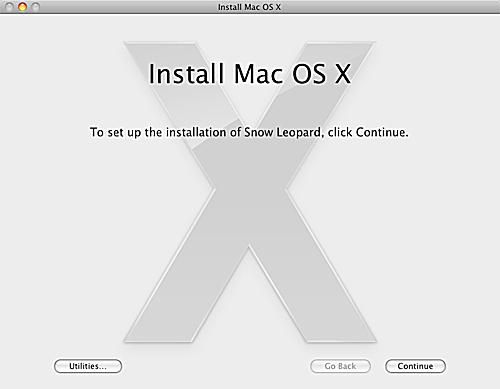
Než do svého Macu vložíte instalační DVD Snow Leopard, věnujte trochu času přípravě Macu na nový operační systém. Malý úklid předem zajistí rychlou a bezproblémovou instalaci. Úklidové práce, které doporučujeme, vám také usnadní návrat k předchozímu OS dojde k problému během instalace nebo pokud potřebujete starší verzi OS X ke spuštění starší verze aplikace.
Podrobné pokyny jsou k dispozici v Připravte svůj Mac na Snow Leopard průvodce. Jakmile skončíte (nebojte se; nebude to trvat dlouho), vraťte se sem a zahájíme skutečnou instalaci.
03
z 05
Základní instalace Snow Leopard: Spusťte instalaci Snow Leopard
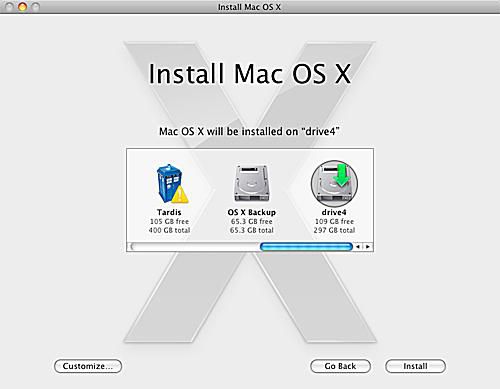
Nyní, když jsme se postarali o všechny ty nudné domácí práce, můžeme se pustit do té zábavné části: instalace Snow Leoparda.
Nainstalujte Snow Leopard
- Vložte instalační DVD Snow Leopard do vaší DVD mechaniky. Mělo by se otevřít okno instalačního disku DVD systému Mac OS X. Pokud ne, poklepejte na ikonu DVD na ploše.
- Dvakrát klikněte na ikonu ‚Install Mac OS X‘ v okně Mac OS X Install DVD.
- Otevře se okno instalačního programu Mac OS X. Klikněte na tlačítko „Pokračovat“.
- Vyberte cílovou jednotku pro Snow Leopard. Vybraný disk již musí mít nainstalovaný OS X 10.5.
-
Chcete-li provést nějaké změny v balíčcích, které budou nainstalovány, klikněte na tlačítko ‚Přizpůsobit‘. Většina uživatelů může tento krok přeskočit, protože výchozí balíčky by se měly ukázat jako dostatečné, ale pokud chcete přidat nebo odebrat konkrétní instalační balíčky, je to místo, kde to udělat. Můžete například chtít odebrat jazyky, které nepotřebujete, nebo provést změny v nainstalovaných ovladačích tiskárny. Snow Leopard používá novou metodu instalace a používání ovladačů tiskárny. Předchozí verze systému Mac OS nainstalovaly dlouhý seznam ovladačů, které většina z nás nikdy nepoužila. Instalační program Snow Leopard zkontroluje, které tiskárny jsou připojeny k počítači Mac a které tiskárny jsou poblíž (připojeni k síti a pomocí protokolu Bonjour inzerují, že jsou na síť). Chcete-li nainstalovat všechny dostupné ovladače tiskárny, rozbalte položku ‚Podpora tiskárny‘ a zaškrtněte políčko ‚Všechny dostupné tiskárny‘.
Až budete hotovi, klikněte na „OK“. - Až budete připraveni pokračovat ve výchozí instalaci, klikněte na tlačítko ‚Instalovat‘.
- Instalační program se zeptá, zda jste si jisti, že chcete nainstalovat Mac OS X. Klikněte na tlačítko ‚Instalovat‘.
- Instalační program vás požádá o heslo. Zadejte své heslo a klikněte na tlačítko „OK“.
S těmito základními otázkami je váš Mac připraven na skutečnou instalaci.
04
z 05
Základní instalace Snow Leopard: Kopírování základních souborů a restartování
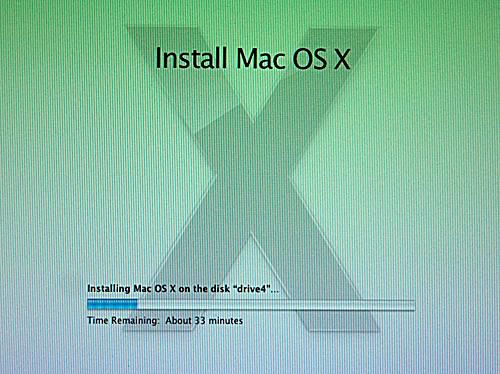
Když je předběžné nastavení mimo cestu, instalační program Snow Leopard zahájí skutečné kopírování souboru. Zobrazí se stavové okno, které zobrazuje odhadovaný čas dokončení, a ukazatel průběhu, který poskytuje vizuální vodítko k tomu, kolik práce je ještě třeba udělat.
Kopírovat a restartovat
Jakmile instalační program Snow Leopard zkopíruje základní soubory na váš pevný disk, váš Mac se restartuje. Nebojte se, pokud zůstanete na šedá spouštěcí obrazovka po dlouhou dobu; tento proces může chvíli trvat. Čekal jsem asi tři minuty, i když jsem to ve skutečnosti neměřil. Nakonec se vrátíte na obrazovku instalačního programu a znovu se objeví stavový řádek.
Instalační program bude pokračovat v kopírování potřebných souborů a také v konfiguraci OS, připravte jej k použití. Jakmile je tento proces dokončen, instalační program Snow Leopard zobrazí nové okno s oznámením, že instalace Snow Leopard byla úspěšně dokončena. Můžete kliknout na tlačítko „Restartovat“ a začít používat svůj nový OS. Pokud jste si šli dát pauzu na kávu, zatímco Snow Leopard dělal veškerou práci za vás, váš Mac se po minutě sám restartuje.
05
z 05
Základní instalace Snow Leopard: Vítejte ve Snow Leopard
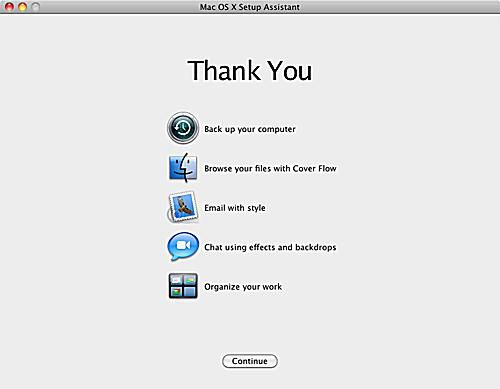
Po instalaci Snow Leopard projde váš Mac prvním restartem a poté vás přenese buď na přihlašovací obrazovku, nebo přímo na plochu. Jakmile se dostanete na plochu, bude chvíli čekat, než Snow Leopard provede několik úloh na pozadí a poté spustí Průvodce nastavením Max OS X.
Setup Assistant
Max OS X Setup Assistant zobrazí uvítací obrazovku a přehraje trochu hudby. Jakmile skončí uvítací animace, Setup Assistant ve skutečnosti nemá co dělat, protože jste upgradovali z předchozí verze OS X a už není co nastavovat. Můžete kliknout na Pokračovat a začněte prozkoumávat svou novou instalaci Snow Leoparda.
